WWDC21 中有關 iPad OS 的改變,比起 iOS 15 為大,當中最重要是 Multitasking 的改變,加上新的 Widgets 擺法,令 iPad 操作更接近電腦。
MultiTask 更人性化
除了 iOS 15 部分改良的功能,如新的 FaceTime、地圖等功能都可以在 iPad OS 15 中找到外,大家期待改善 iPad 有關多工作業的部分,終於有較大的改動。iPad OS 15 中,在每個開啟了的 Apps 上方,都會有個細細的多工作業選單 (Multitasking menu),一按就可以開啟分割畫面 (Split View) 又或者重疊畫面 (Slide Over) 操作,然後可以跳入 Home Screen 直接開啟另一個想使用的 App。比以往要用手指從畫面下方掃出 Dock 再拖放想要同時開啟的 App,然後再在畫面上拖著放置位置,人性化及更接近電腦的操作習慣。
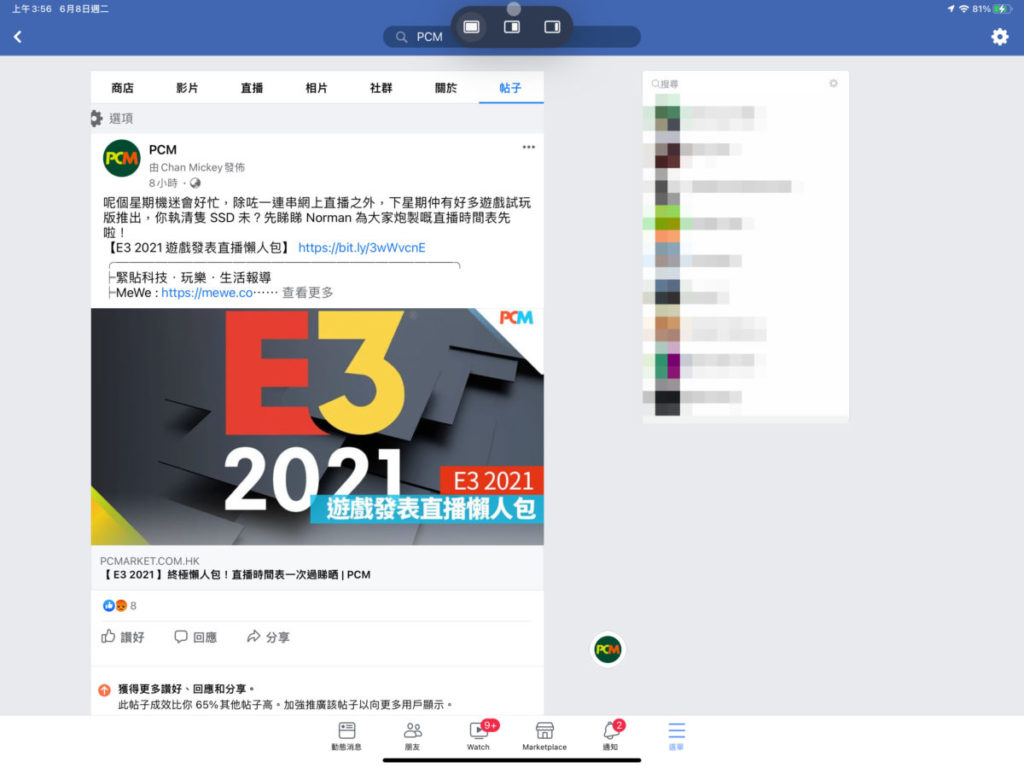
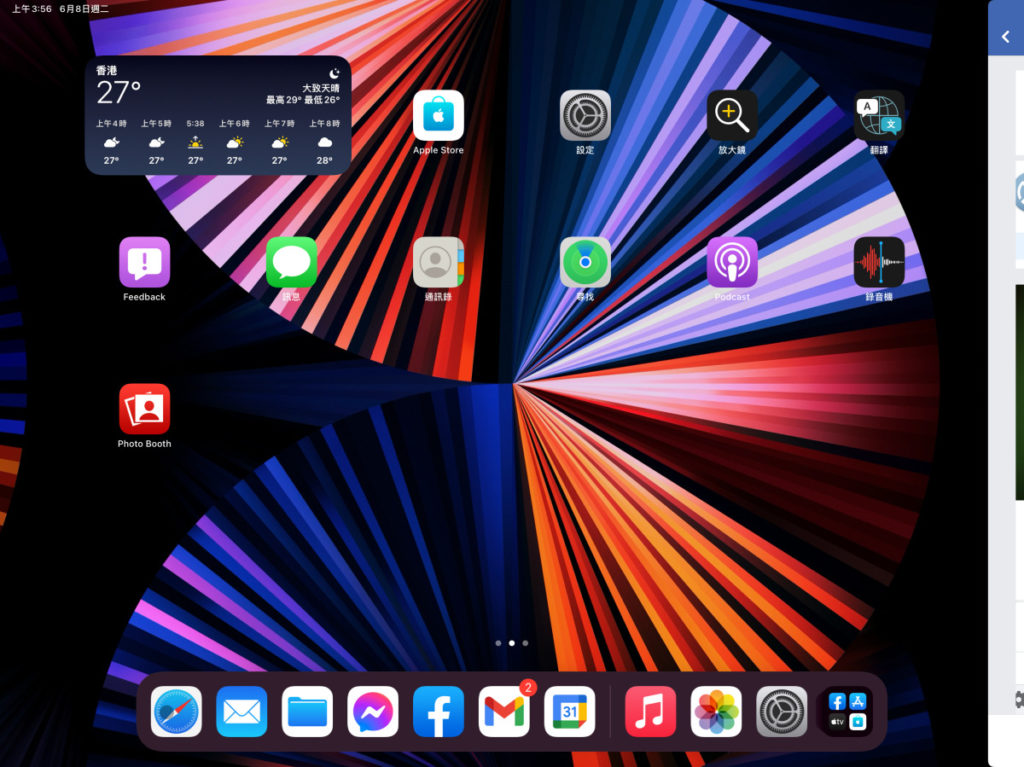
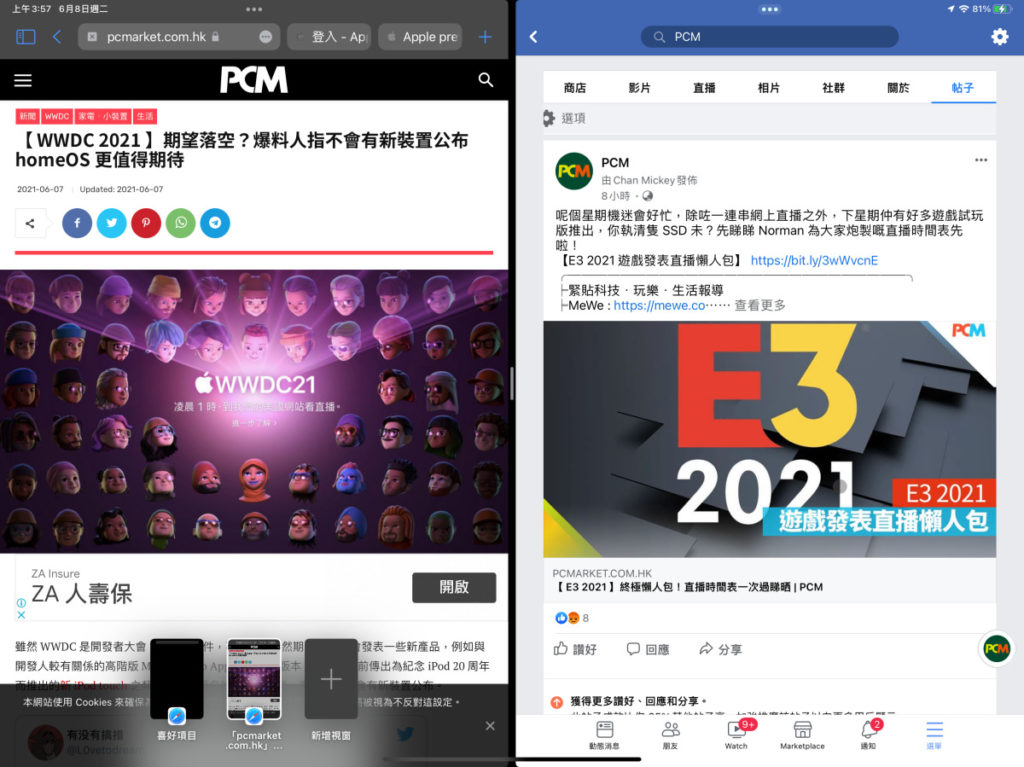
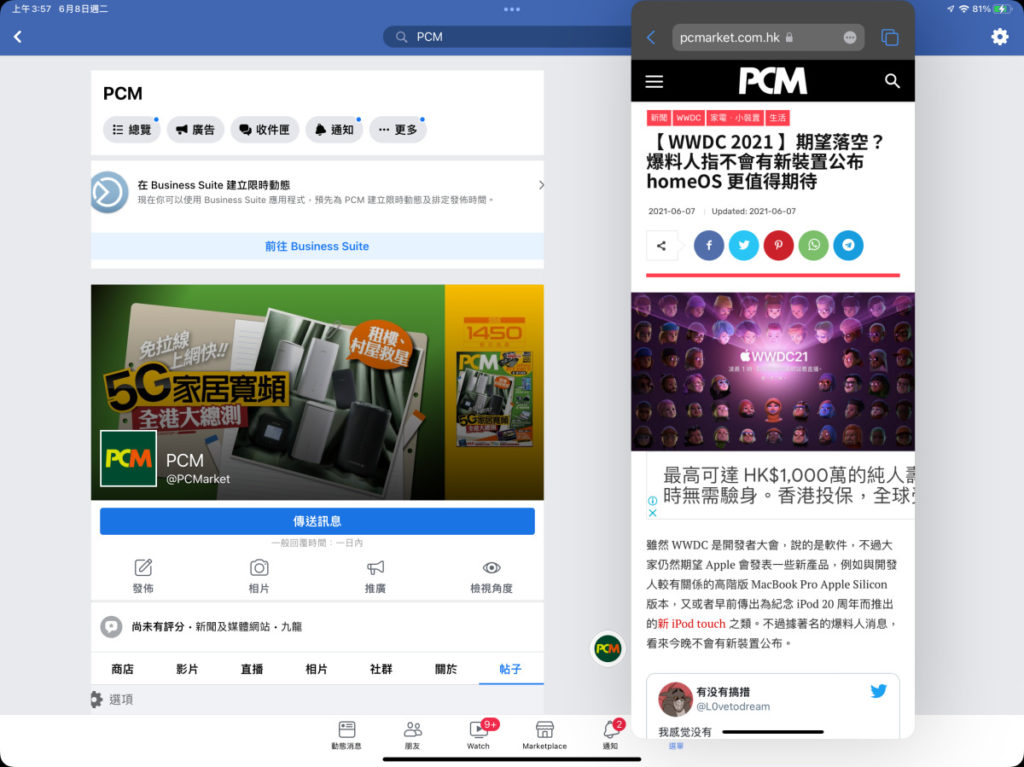
今次的多工作業,更支援到一些有 Multi Windows 功能的 App ,例如 Safari 和 Pages ,可以在兩個 MultiTasking 的 App 之間互換內容,例如在 Safari 開啟網頁,就可以把內容拖放入 Pages 之內,而 Mail 的 電郵預覽,更可以彈出以第三個小視窗方式顯示在原來的兩個視窗之上。
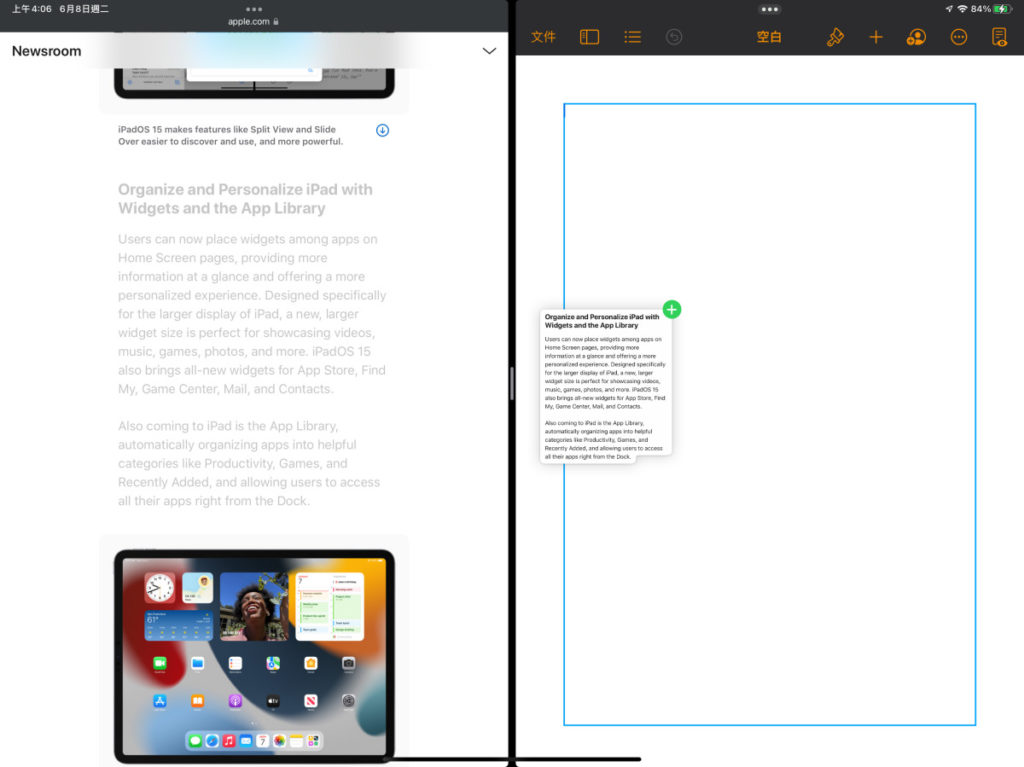
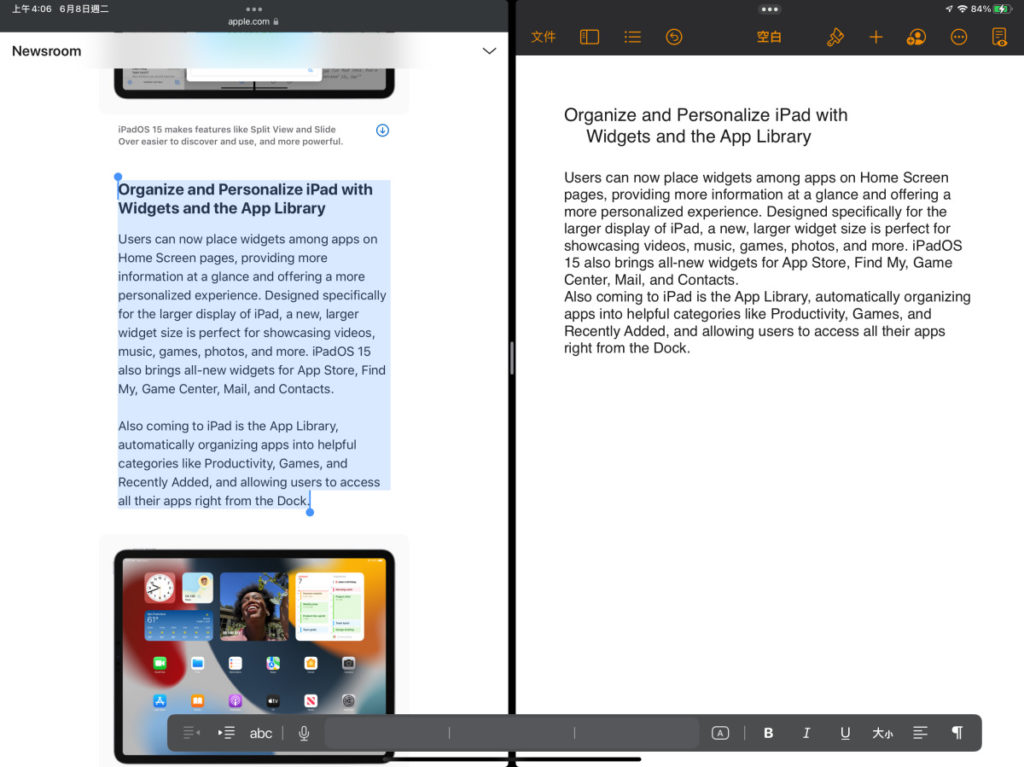
Widgets 擺放更彈性
在 iPad OS 14 中,和 iOS 14 一樣開啟引入 Widgets 小工具,不過 iPad OS 14 的 Widgets 和 Mac OS 一樣,只可以放在 Home Screen 的第一頁 左方位置,成為「今日摘要」,每次想睇有關資訊,都要回到 Home Screen 首頁.。反而 iOS 14 的 Widgets 可以放在任何一頁的 Home Screen 上,讓用家自行設計就手的使用伸面,不用入 App 也可知道一些更新和最新資訊。
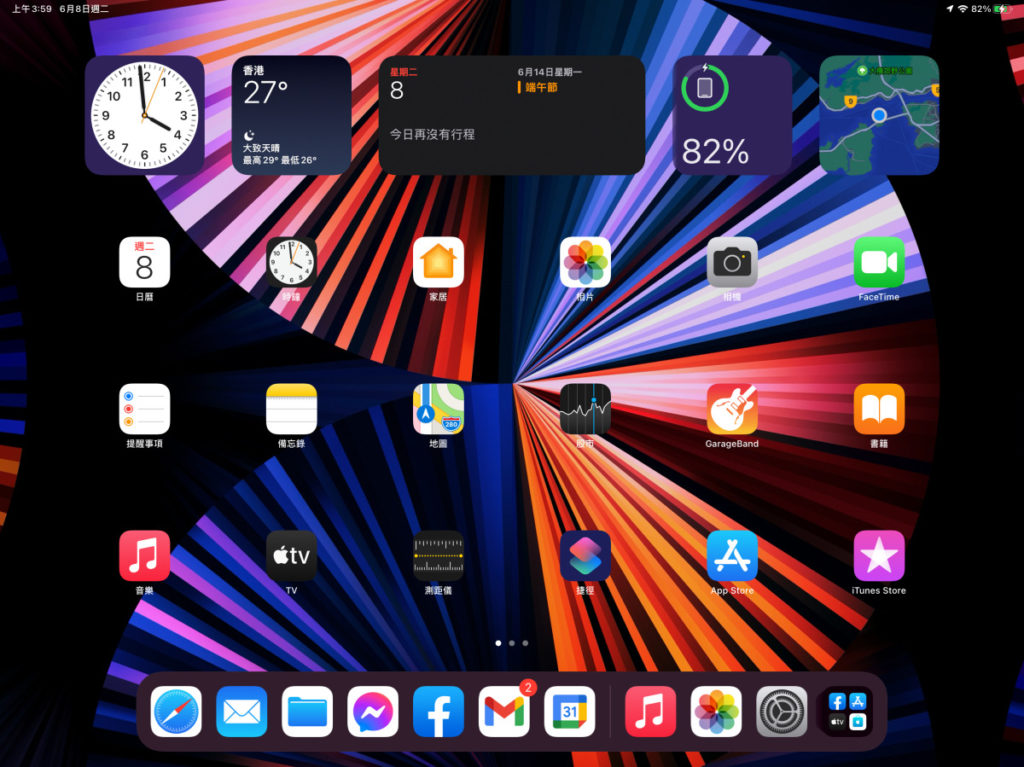
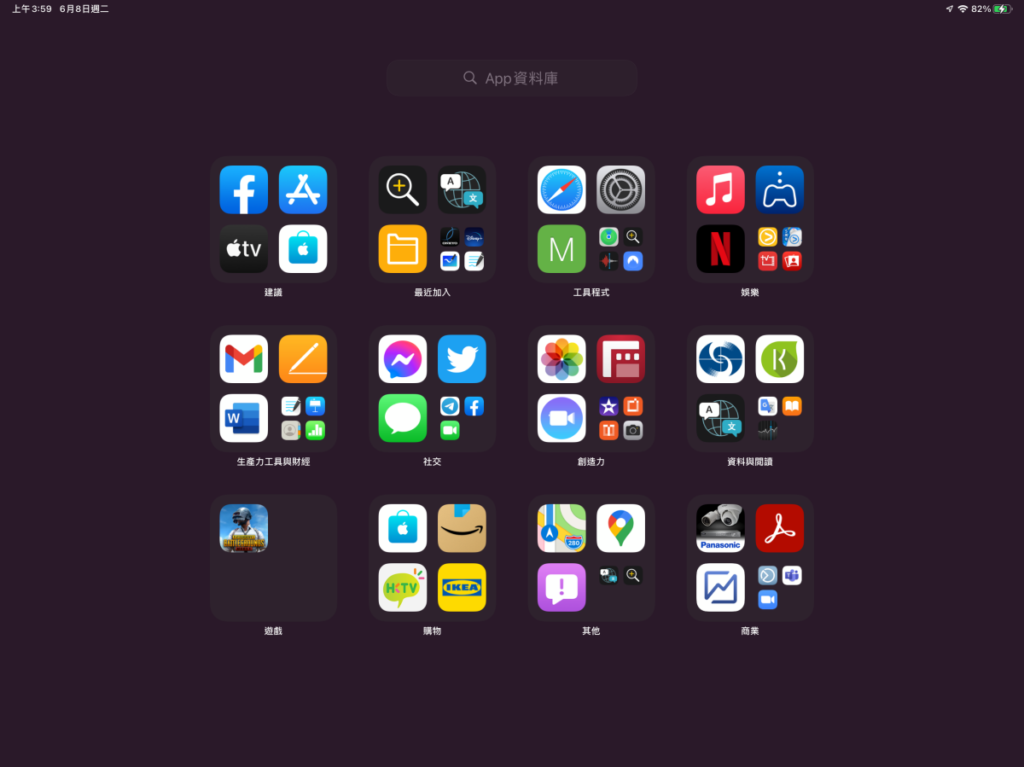
今次 iPad OS 15, 終於也跟 iOS 看齊,用動可以將 Widgets 拖放在 Home Screen 不同頁面上,例如你可以開啟一個工作用頁面,上面放上工作常用的Widgets如日曆、電郵,以及相關的 App,第二頁放上娛樂類 App 以及 Apple TV、 Apple Music 等 Widgets,第三頁放上遊戲,以及遊戲社交平台相關的 Widgets。
iiPad OS 15 內置的 Widgets 包括 App Store 、 Find My 、 Game Center 、 Mail 和 聯絡人 ,都經過了重新設計,介面更易讀。而今次也加入了 App Library,你可以在 Home Screen 上隱藏一些不常用的 App,也可以利用拖放方式,刪除一整頁 Home Screen,又或者手動排列 Home Screen 次序。但其實,這上操作,對 Android 用家早就不感陌生。


